Mission: Ubuntu Server を GNOME をインストールして、家で遠隔操作する。
Server:
Ubuntu Server 18.04LTS + Ubuntu Desktop
Method:
(1) Setup a VNC Server -> 一番簡単だ、他の軽量X WINDOWS使えばこの方法は良いかもしれないが、本物のGNOMEはFRAMERATEが酷すぎで使えない。
(2) Install xrdp, Connect by Window Remote Desktop -> こちらは速度がそこそこ、ストレスなく使えます。手順はこれを参考すればOK。
[ubuntu 18.04 インストール(10) リモートデスクトップ]
(http://verifiedby.me/adiary/0126)
(3) Ubuntu Desktop 内置の画面共有機能でVNC連接、こちらは速度が最高!なんか自分のパソコンでのVM機械より反応速い!
しかし、(3)を利用にはGNOME設定が必要です。
まずは(2)を方法でリモートデスクトップを連接しろう。
こちらはある問題が発覚、
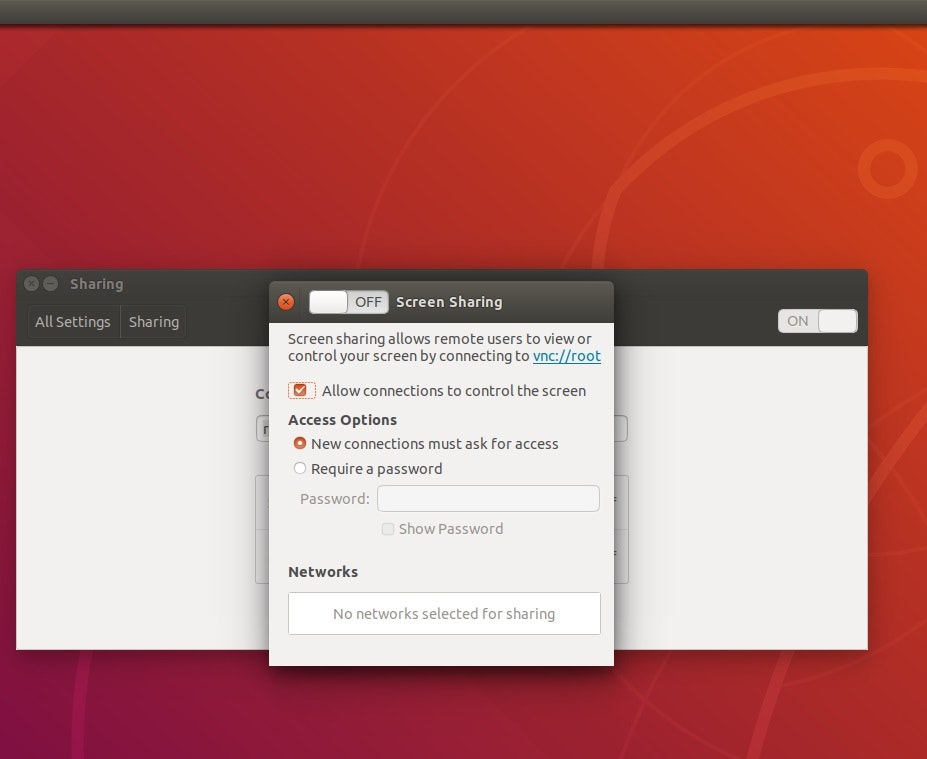
ネットワークの設定はグレーで使えないのだ。
このままじゃONには出来ない。
原因はNetplan、GUIがないUbuntu ServerのネットワークはNETWORK MANAGERを経由ではなく、yamlで設定した。DESKTOPをインストールしてもネットワークの設定はグレーで使えない!
解決方:Network Managerを使う
Ubuntu Server 18.04でNetwork Managerを使う
を参考したが、実はこちらは/etc/netplanの中のyaml、
全部名前をXX-network-manager-all.yamlに改名、
内容renderer: NetworkManagerにすれば良い、
固定IP設定などそのままで構わない!


REBOOTも非必要、
sudo netplan apply
sudo service network-manager restart
基本のネットワーク配置はこれだけで大丈夫だ。
私のようなBOND設定はnmcliかnm-connection-editor

こしたら、画面共有機能利用出来るようになった。

WindowsやMacから接続する場合暗号化をOFFにする必要がある。
gsettings set org.gnome.Vino require-encryption false
